
Una manera fácil de compartir archivos de Yahoo Mail a Gmail

Enviar correos electrónicos parece ser una parte esencial para que nos conectemos con nuestros amigos y familiares. Además, en el círculo empresarial, los correos electrónicos han sido la mejor opción para mantener en contacto a sus socios comerciales y clientes. Hablando de servicio de correo electrónico, ¿qué te vendrá ahora a la mente? Yahoo Mail y Google Gmail seguramente no se descuidarán. Para alguien que usa estos servicios de correo electrónico al mismo tiempo, aquí viene la pregunta: ¿cómo compartir archivos entre Yahoo Mail y Google Gmail? ¡O tal vez simplemente te cansas de un determinado servicio de correo electrónico y quieres probar otro! La siguiente parte le dirá cómo compartir archivos de Yahoo Mail a Google Gmail de diferentes maneras.
Paso 1. Vaya al sitio web oficial de Google Mail y luego inicie sesión ingresando su cuenta y contraseña.
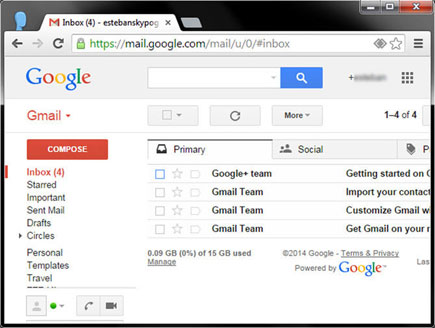
Paso 2. Haga clic en el icono Configuración , en la parte superior derecha de su cuenta de Gmail. A continuación, elija la opción de Configuración en el menú desplegable para continuar.
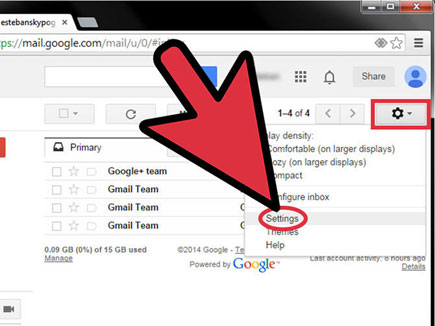
Paso 3. Ahora, verá la interfaz principal que muestra información detallada sobre su configuración de Gmail. Luego haga clic en la pestaña de Cuentas e Importar para ingresar a la siguiente interfaz.
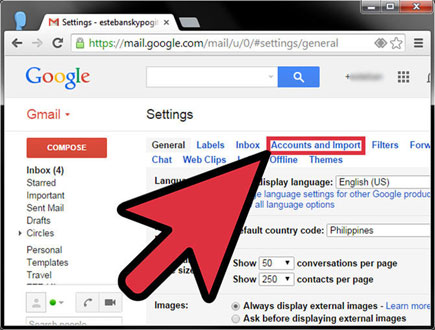
Paso 4. Luego, haga clic en la opción de Importar correo y contactos. Y verá una interfaz emergente como se muestra a continuación. A continuación, debe introducir la dirección de correo electrónico desde la que desea compartir archivos. Una cosa que vale la pena su atención es que no debe adjuntar el sufijo, es decir, @yahoo.com a su nombre de usuario.
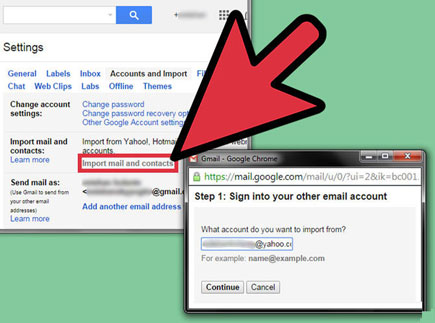
Paso 5. En este paso, verá la siguiente interfaz, donde se le ofrecen tres opciones. A continuación, puede decidir importar todos sus contactos y correos antiguos, o parte de ellos según lo necesite y desee.
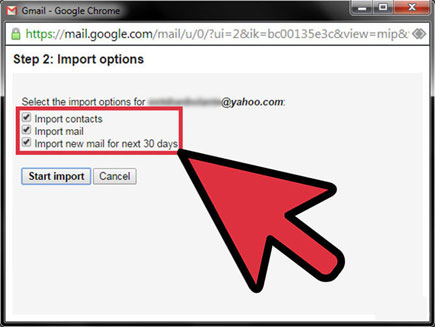
Aquí, debe saber que solo los mensajes que existen actualmente en su bandeja de entrada de Yahoo se exportarán a Gmail. Por lo tanto, si tiene alguna carpeta en su cuenta de Yahoo que desea importar, primero deberá asegurarse de que estos mensajes estén en su bandeja de entrada de Yahoo.
Paso 1. En primer lugar, vaya al sitio de Yahoo! Mail e ingrese su cuenta. A continuación, verá la siguiente interfaz. Haga clic en el icono Contactos para continuar con el proceso.
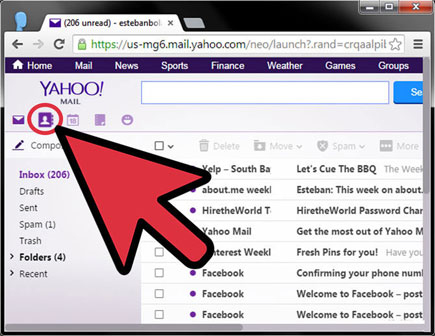
Paso 2. En la pestaña Contactos , elija la opción de Acciones para mostrar la lista desplegable. Después de ver la Exportación... opción, no dude en hacer clic en ella.
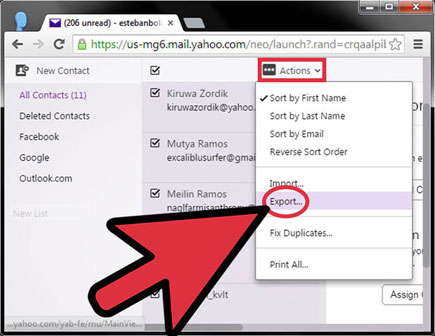
Paso 3. Ahora, verá una interfaz de exportación de contactos y luego elija la tercera opción, es decir, Yahoo CSV.
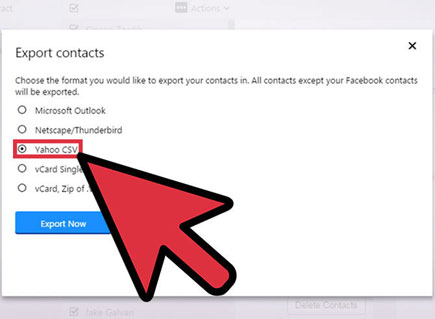
Paso 4. Después de eso, verá la siguiente interfaz, que requiere que seleccione la ubicación de salida de sus archivos exportados. Se le sugiere que los guarde en el escritorio y haga clic en la opción Guardar para continuar. Ahora, estos archivos se sincronizarán automáticamente y se guardarán en el escritorio de su computadora.
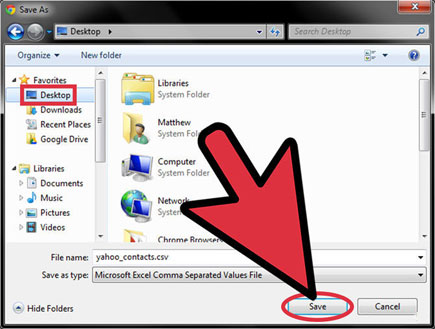
Paso 5. Luego, debe iniciar sesión en su cuenta de Gmail con nombre de usuario y contraseña. Después de eso, haga clic en Contactos en la barra lateral izquierda para ingresar a la siguiente interfaz.
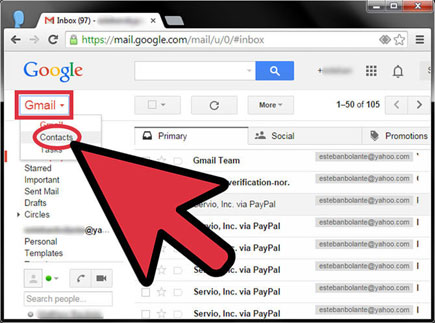
Paso 6. Ahora, en el panel izquierdo, elige la opción de Importar contactos para continuar. Ahora, verá una interfaz emergente como se muestra a continuación. Haga clic en la opción Elegir archivo para seleccionar los archivos que ha importado de la cuenta de yahoo a la computadora y luego haga clic en la opción Importar para comenzar el proceso de transferencia de archivos.
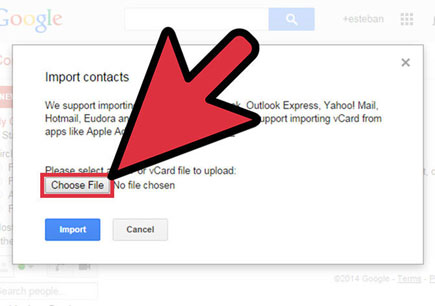
Paso 7. Finalmente, tendrá que editar todos los datos, incluido el nombre, el agregador de correo electrónico, etc., manualmente uno por uno, ya que todos estos de los archivos CSV se ubicarán en el campo Nombre en Gmail.
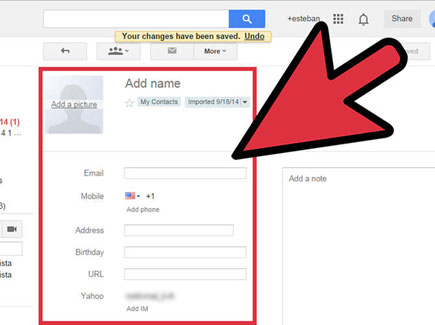
Hasta ahora, ha aprendido dos formas posibles de cambiar de Yahoo Mail a Gmail y simplemente elija la que le guste para transferir archivos de una cuenta a otra. Aquí, para los usuarios de iPhone que también usan Gmail o Exchange Server o algunos otros servicios, es posible que desee saber cómo sincronizar los contactos del iPhone con Gmail, o cómo compartir archivos entre Exchange Server y iPhone, o cómo sincronizar entre los contactos del iPhone y Facebook.
Artículos relacionados: